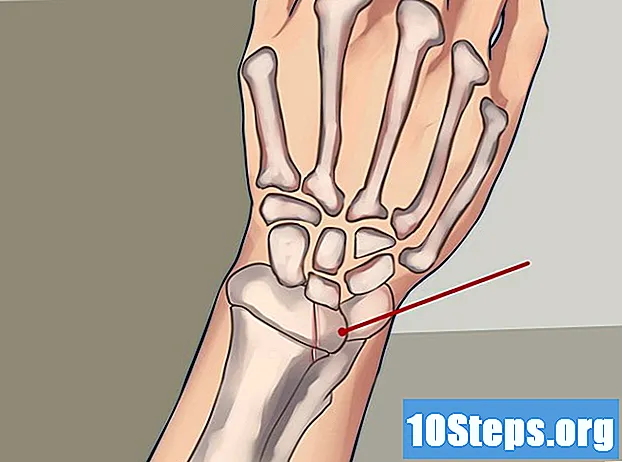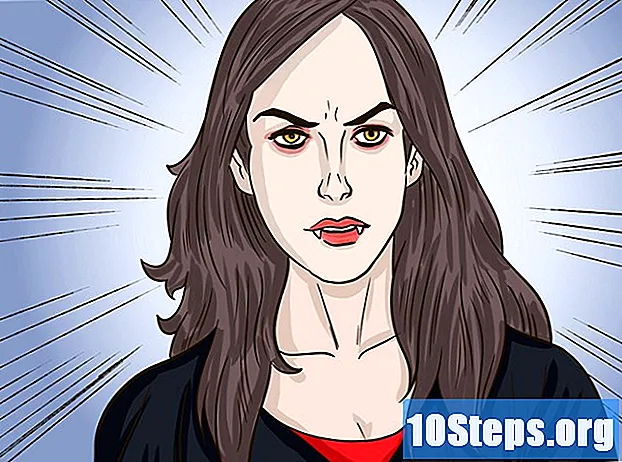Tác Giả:
Laura McKinney
Ngày Sáng TạO:
5 Lang L: none (month-011) 2021
CậP NhậT Ngày Tháng:
7 Có Thể 2024

NộI Dung
- giai đoạn
- Phương pháp 1 Kiểm tra nhiệt độ ở mức BIOS
- Phương pháp 2 Kiểm tra nhiệt độ bằng phần mềm
- Phương pháp 3 Biết tầm quan trọng của nhiệt độ
Một hệ thống quá nóng có thể gây ra vấn đề ổn định lớn và thậm chí làm hỏng các thành phần phần cứng. Nếu bạn có ấn tượng rằng hệ thống làm mát của bạn bị lỗi, bước đầu tiên để giải quyết vấn đề này và xác định nguồn gốc của nó là đo nhiệt độ của máy tính.
giai đoạn
Phương pháp 1 Kiểm tra nhiệt độ ở mức BIOS
-

Khởi động lại máy tính của bạn. Nhấn phím truy cập cấu hình khi khởi động. Thông tin về khóa này được hiển thị khi logo của nhà sản xuất xuất hiện. Hầu hết thời gian, đó là các phím F2, F10, F12 hoặc Del. Khi bạn nhấn phím này, menu BIOS của máy tính của bạn sẽ xuất hiện. -

Điều hướng qua màn hình hệ thống của máy tính của bạn. Mỗi BIOS là khác nhau, nhưng chúng chia sẻ các tính năng phổ biến. Bạn sẽ có thể tìm thấy thông tin nhiệt độ dưới tên Monitor, Health Status, System Health, Sensor, v.v. -

Hãy lưu ý về nhiệt độ. Bạn sẽ thấy một loạt các nhiệt độ sẽ hiển thị, tương ứng với các thành phần khác nhau của PC. Nhiệt độ của card đồ họa của bạn có thể không hiển thị trong menu này. Nếu đây là trường hợp, hãy thử cài đặt một phần mềm chẩn đoán máy tính.
Phương pháp 2 Kiểm tra nhiệt độ bằng phần mềm
-

Cài đặt phần mềm chẩn đoán. Một số bo mạch chủ đi kèm với phần mềm chẩn đoán phần cứng. Ngoài ra còn có vô số phần mềm kiểm soát nhiệt độ miễn phí hoặc trả phí trên internet. Một trong những nổi tiếng nhất là SpeedFan, vì đây là một phần mềm miễn phí và không quá tham lam trong tài nguyên hệ thống.- SpeedFan có nhiều tính năng nâng cao có thể làm hỏng hệ thống của bạn nếu bạn không sử dụng chúng đúng cách. Nếu bạn không chắc chắn về cách sử dụng các tính năng khác, chỉ cần sử dụng phần mềm này để kiểm soát nhiệt độ của máy tính.
-

Kiểm tra nhiệt độ. Mở SpeedFan hoặc bất kỳ phần mềm chẩn đoán nào bạn chọn. Trong SpeedFan, một loạt nhiệt độ sẽ xuất hiện ở cột bên phải. Một số nhiệt độ được đo. Chúng được thể hiện bằng độ Celsius.- GPU: Đây là nhiệt độ của card đồ họa của bạn. Một số chương trình sử dụng card đồ họa rất nhiều, chẳng hạn như trò chơi video 3D hoặc video HD, có thể làm tăng nhiệt độ của thẻ.
- HD: Đây là nhiệt độ của ổ cứng của bạn, với nhiều dữ liệu nếu bạn có nhiều ổ cứng.
- Temp. : Đây là nhiệt độ môi trường trong trường hợp máy tính. Các loại hộp khác nhau sẽ có số lượng cảm biến nhiệt độ phòng khác nhau.
- Core: Đây là nhiệt độ của bộ xử lý của bạn. Nếu bạn có nhiều lõi, nhiều dữ liệu sẽ được hiển thị trong danh mục này. Hầu hết các máy tính đều được trang bị bộ xử lý lõi kép hoặc lõi tứ, vì vậy bạn sẽ có hai hoặc bốn chữ số khác nhau.
Phương pháp 3 Biết tầm quan trọng của nhiệt độ
-

Hiểu rằng nhiệt độ cao có thể làm hỏng các thành phần. Hệ thống làm mát phải được quản lý rất tốt để tránh mọi sự xuống cấp. Càng nhiều thành phần như card đồ họa, bộ xử lý hoặc ổ cứng được sử dụng, chúng càng tỏa nhiệt nhiều hơn.- Sơ tán nhiệt không thực sự là một vấn đề đối với hầu hết người dùng sử dụng máy tính được sản xuất tại các nhà máy. Mặt khác, nếu bạn tự lắp máy tính của mình từ phụ tùng thay thế hoặc cải tiến một chiếc, bạn phải cẩn thận với việc làm mát và nhiệt độ.
- Máy tính càng cũ thì càng dễ bị quá nóng. Trong thực tế, hệ thống làm mát có thể xuống cấp hoặc thất bại và bụi tích tụ cuối cùng làm hỏng sự phân tán nhiệt tốt.
- Các thành phần quá nóng có thể bị hư hỏng vĩnh viễn. Quá nóng có thể gây ra lỗi hệ thống và mất dữ liệu.
-

Xin lưu ý rằng thường được coi là nhiệt độ tối đa chấp nhận được cho một thành phần là 80 đến 90 ° C. Tuy nhiên, nhiệt độ tối đa này thay đổi từ thành phần này sang thành phần khác. Nhiệt độ trung bình của một hệ thống được làm mát đúng dao động trong khoảng từ 40 đến 60 ° C. -

Cải thiện hệ thống làm mát của máy tính của bạn. Có nhiều cách khác nhau để tăng khả năng làm mát của máy tính. Phương pháp rõ ràng nhất là làm sạch bụi có trong vỏ bằng khí nén. Trong thực tế, bụi làm chậm quạt và ảnh hưởng đến hiệu quả của các tản nhiệt. Thường xuyên lau bụi trong máy tính để máy có thể chạy ở nhiệt độ thấp nhất có thể.- Nếu bạn sử dụng máy tính để bàn, bạn có thể cài đặt thêm quạt. Đối với điều này, bạn sẽ phải mở vỏ và kết nối quạt với cái này và với bo mạch chủ. Nếu bạn muốn biết thêm thông tin về chủ đề này, bạn có thể tham khảo này.